- ה קריטי תהליך מת הבעיה מופיעה כאשר רכיב קריטי של Windows מזהה כי הנתונים שונו כאשר לא היו צריכים להיות.
- פיתרון אפשרי הוא להריץ סריקת SFC באמצעות כלי שורת פקודה ממערכת ההפעלה שלך.
- תוכל גם לשחזר את המערכת שלך בעזרת פיתרון ייעודי של צד שלישי.
- הסרת ההתקנה של עדכוני Windows האחרונים עשויה גם לעשות את הטריק ולפתור בעיה זו.

- הורד את כלי התיקון למחשב Restoro שמגיע עם טכנולוגיות פטנט (פטנט זמין פה).
- נְקִישָׁה התחל סריקה כדי למצוא בעיות של Windows שעלולות לגרום לבעיות במחשב.
- נְקִישָׁה תיקון הכל כדי לפתור בעיות המשפיעות על אבטחת המחשב וביצועיו
- Restoro הורדה על ידי 0 קוראים החודש.
BSoD שגיאות הן חלק מהשגיאות המעצבנות ביותר ב- Windows. גורמים שונים יכולים לגרום לשגיאות BSoD, כולל בעיות חומרה ותוכנה.
במאמר זה נדבר על בעיות BSoD שנגרמו על ידי השגיאה בתהליך הקריטי חלונות 10.
אז אם אתה מתמודד עם זה שְׁגִיאָה, עקוב אחר שלבי פתרון הבעיות המפורטים במאמר זה כדי לפתור את הבעיה.
הבעיה הקריטית מתה נגרמת בעצם כאשר רכיב קריטי של Windows מגלה ששינויים בנתונים היו אמורים להיות.
אלמנט זה יכול להיות מנהל התקן רע, שגיאת זיכרון וכו '. לרוב, שגיאה זו מתרחשת פתאום כאשר משתמשים עובדים על מחשבי המחשב שלהם.
למרבה המזל, ישנן כמה דרכים לתקן את הבעיה, לכן הישאר איתנו ובדוק את כל הפתרונות שלהלן כדי לתקן את התהליך הקריטי שנפטר מ- BSoD.
ישנם מקרים רבים בהם שגיאה זו עלולה להתרחש. מדריך זה לפתרון בעיות יראה לכם כיצד לפתור בעיה מעצבנת זו במקרים הבאים:
-
תהליך קריטי נפטר לאחר העדכון
- שגיאה זו מתרחשת זמן קצר לאחר שמשתמשים התקינו את עדכוני Windows האחרונים במחשבי המחשב שלהם או שדרגו את מערכת ההפעלה שלהם.
ברשותי מחשב נייד Lenovo S-510p. לאחרונה ניסיתי לשדרג ל- Windows 10. כרגע אני משתמש ב- Windows 8.1 - 64 ביט.
ההורדה הסתיימה במלואה וההתקנה החלה, אך בסביבות 55% מההתקנה המערכת קרסה בגלל תהליך קריטי שנפטר שְׁגִיאָה.
-
תהליך קריטי נפטר לאחר השינה
- לפעמים, שגיאה זו מתרחשת כאשר משתמשים מעירים את המחשבים האישיים שלהם משינה. במקום שיוכלו לחדש את העבודה, הם לא יכולים להשתמש במכשירים שלהם בפועל.
בכל פעם שאני מעיר את המחשב שלי, אני מקבל BSoD שאומר שתהליך קריטי מת
-
תהליך קריטי נפטר לאחר הכניסה
- חלק מהמשתמשים יוכלו להקליד את שם המשתמש והסיסמה שלהם בכדי להתחבר, אך לאחר 30 שניות המסך יהפוך לכחול וקוד שגיאה זה מופיע.
-
תהליך קריטי מת לאחר התקנת עדכון היוצרים
- שגיאה זו לא השפיעה על משתמשים רבים כאשר הם שדרגו לעדכון יום השנה. מצד שני, אלפי משתמשים נתקלו בבעיה זו לאחר שדרוגם לעדכון היוצרים.
-
תהליך קריטי מת במהלך המשחק
- אם אתה גיימר, עליך להכיר את השגיאה הזו. זה משפיע על גיימרים בתדירות גבוהה למדי.
ניהלתי את הקונה שלי שקניתי ונראה שיש לי בעיה במהלך המשחק. המסך נעשה כחול ומעלה את השגיאה של התהליך הקריטי מת. זה קורה כשאני משחק רק ולא בשום זמן אחר.
-
תהליך קריטי נפטרלולאה של Windows 10
- לפעמים שגיאה זו עשויה לעורר לולאות אתחול מחדש, ולמנוע ממשתמשים להשתמש בפועל במחשבים האישיים שלהם.
גיליון: 60 דקות לולאה. הכל פועל בסדר אבל אני מקבל את המסר התהליך הקריטיים על מסך כחול והמערכת מתחילה מחדש. תמיד 60 דקות לאחר האתחול הקודם.
-
תהליך קריטי מת חריג לא צפוי בחנות
- שגיאת החריגה הלא צפויה בחנות מתרחשת לעיתים נדירות למדי, אך עם זאת מדובר בבעיה חמורה, כפי שמשתמש זה מדווח:
חריג חנות בלתי צפוי של BSoD - תהליך קריטי מת
היי, יש לי 2 שגיאות BSoD מאז ששדרגתי ל -10. לפני כן המחברת שלי הייתה בסדר בלי התרסקות. אני לא יכול לעבוד ומתסכל מאוד להשתמש בזה.
-
תהליך קריטי נפטראחרי אוברקלוק
- אם תחליט לעשות שעון יתר על המחשב כדי לשפר את ביצועי המשחק, עליך לדעת ששינוי זה עלול לגרום לבעיות BDoD.
-
תהליך קריטי נפטרבהפעלה
- משתמשים מדווחים כי בעיה זו עלולה להתרחש גם ברגע שהם אתחול המחשב שלהם. מספר שניות לאחר שהם לוחצים על כפתור ההפעלה, קוד השגיאה מופיע על המסך. בדרך כלל זה קורה לפני שתיבת הכניסה מופיעה.
-
תהליך קריטי נפטרSurface Pro 4
- שגיאה זו משפיעה גם על מכשירי Surface. עם זאת, אם לשפוט לפי דוחות משתמשים, נראה שהוא נפוץ במכשירי Surface Pro 4.
-
תהליך קריטי נפטרשרת 2012 R2
- אם קיבלת לאחרונה הודעת שגיאה זו ב- Windows Server 2012 R2, אינך היחיד. כך משתמש אחד מתאר בעיה זו:
אני מריץ את Windows Hyper-V Server 2012 R2 (Server Core) בשלושה שרתים. [...] לפני כמה שבועות נראה שהאחת מהמערכות מפעילה מחדש באופן קבוע. לאחר חיבור צג ראיתי BSoD עם הודעה מתה תהליך קריטי. אני לא בטוח בזה ב 100%, אך נראה שבעיות אתחול מחדש של BSoD התחילו זמן קצר לאחר קבלת עדכונים אוטומטיים אחרונים?
-
תהליך קריטי נפטראסוס, טושיבה, לנובו, דל
- שגיאה זו משפיעה על כל המכשירים, ללא קשר ליצרן. עם זאת, נראה שזה קורה לעיתים רחוקות למדי במחשבי HP.
אנו מקווים כי שלבי פתרון הבעיות הבאים יתבררו כשימושיים ברוב המקרים המפורטים לעיל אם לא בכולם.
כיצד אוכל לתקן את תהליך קריטי מת שגיאה ב- Windows 10?
1. הפעל סריקת SFC
- סוּג cmd בתוך ה חיפוש Windows לחץ על הלשונית ולחץ על הפעל כמנהל להתחיל שורת פקודהעם הרשאות מלאות.
- הזן את השורה הבאה ולחץ על Enter:
sfc / scannow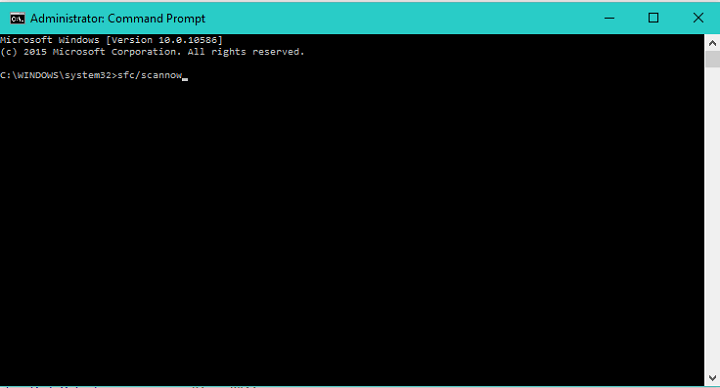
- המתן עד לסיום התהליך (זה ייקח כמה דקות).
- הפעל מחדש את המחשב.
הפעלת סריקת SFC היא אחד הפתרונות הקלישאתיים ביותר לבעיות הקשורות ל- Windows, אך למרבה הצער, זה לא תמיד מבצע את העבודה.
עם זאת, במקרה זה, זה באמת יכול להיות מועיל אם לתקן תהליך קריטי מת שְׁגִיאָה. כדי להפעיל סריקת SFC, בצע את השלבים הקודמים.
בדוק אם השגיאה הקריטית מתה עדיין גורמת ל- BSoDs. אם לא, אתה יכול ללכת. אם עדיין מתקיימים BSOD, נסה כמה מהפתרונות הבאים.
האם אתה מוצא את זה מסובך להשתמש בבודק קבצי המערכת? אם כן, תוכל ללמוד להשתמש בו כמו מקצוען באמצעות שלנו מדריך מקיף.
2. הרץ שחזור מערכת
- לך ל הגדרות, לחץ על עדכון ואבטחה ולחץ על התאוששות מתחת לחלונית השמאלית.
- לחץ על להתחיל תַחַת אפס את המחשב הזה ולבחור שמור על הקבצים שלי.

- בצע את ההוראות שעל המסך להשלמת האיפוס.
אם השגיאה קריטית בתהליך שנפטר החלה להופיע לאחרונה, השתמש באפשרות שחזור המערכת כדי לשחזר את התצורה הקודמת. אם זה לא עובד, אתה תמיד יכול לאפס את המערכת שלך על ידי ביצוע השלבים הקודמים.
התהליך הידני לא עובד כל פעם וזה לפעמים יכול להיות מסובך. הרבה יותר קל לשחזר את המערכת שלך באמצעות כלי צד שלישי ייעודי.
הפתרון המומלץ להלן יכול לפתור את הבעיה באופן אוטומטי תוך זמן קצר וזה עובד, אז וודא שאתה מנסה אותה במחשב האישי שלך.

רסטורו מופעל על ידי מסד נתונים מקוון הכולל את קבצי המערכת הפונקציונליים העדכניים ביותר עבור מחשבי Windows 10 המאפשרים לך להחליף בקלות כל רכיב העלול לגרום לשגיאת BSoD.
תוכנה זו יכולה גם לעזור לך על ידי יצירת נקודת שחזור לפני שתתחיל בתיקונים, ותאפשר לך לשחזר בקלות את הגרסה הקודמת של המערכת שלך אם משהו משתבש.
כך ניתן לתקן שגיאות רישום באמצעות Restoro:
- הורד והתקן את Restoro.
- הפעל את היישום.
- המתן שהתוכנה תזהה בעיות יציבות וקבצים פגומים אפשריים.
- ללחוץ התחל בתיקון.
- הפעל מחדש את המחשב שלך כדי שכל השינויים ייכנסו לתוקף.
ברגע שתהליך התיקון הסתיים, המחשב האישי שלך אמור לעבוד ללא בעיות, ולא תצטרך לדאוג לשגיאות BSoD או לזמני תגובה איטיים שוב.
⇒ קבל רסטורו
הצהרת אחריות:צריך לשדרג את התוכנית הזו מהגרסה החינמית על מנת לבצע כמה פעולות ספציפיות.
3. הסר את ההתקנה של העדכונים האחרונים
- לך ל הגדרות ונווט אל עדכון ואבטחה.
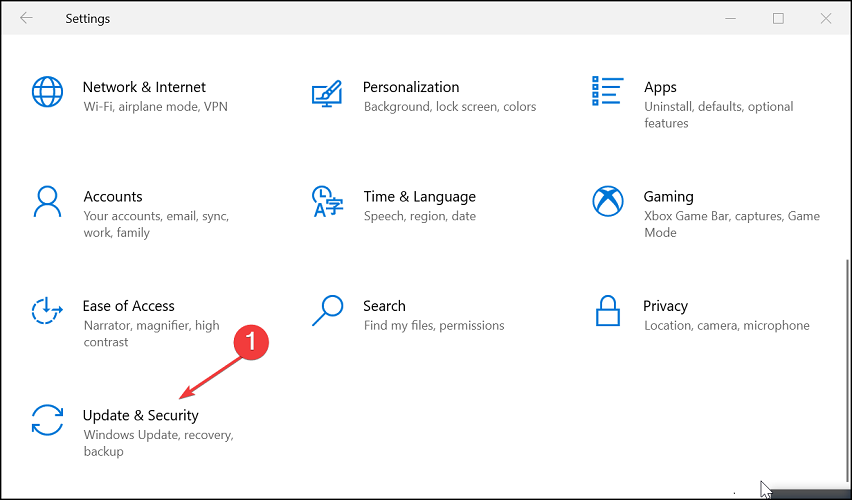
- גלול מטה ובחר thה צפו בהיסטוריית העדכונים לַחְצָן.
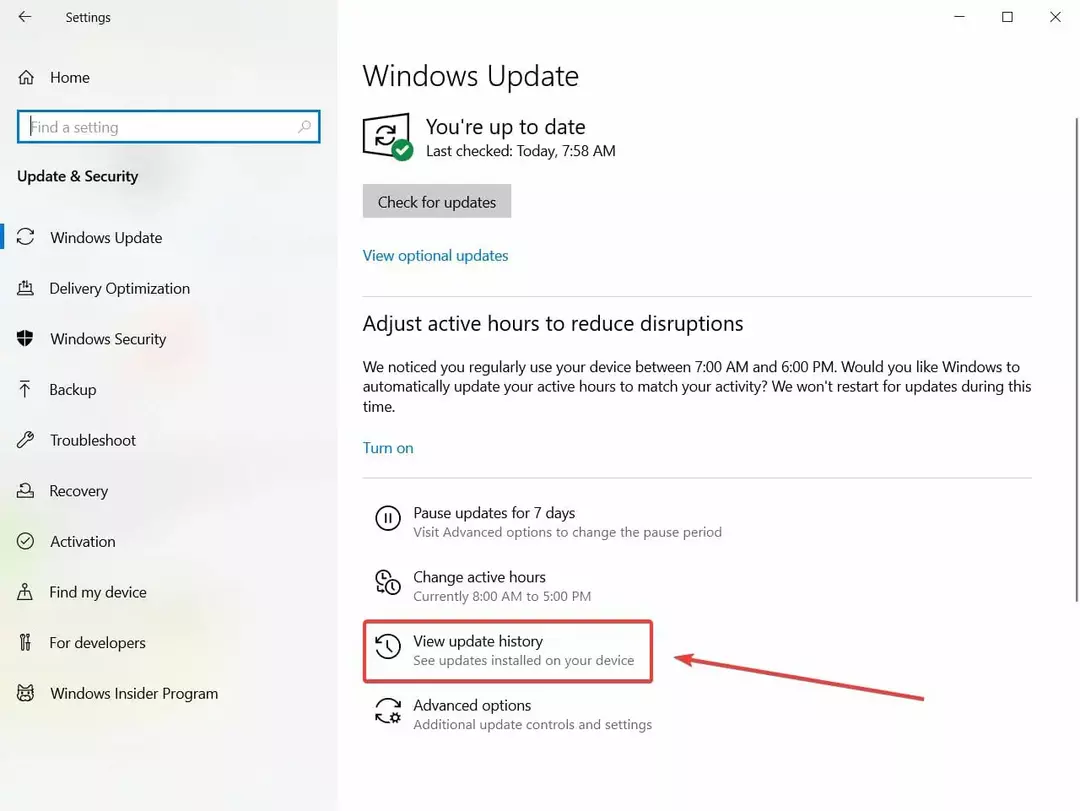
- לחץ על הסר התקנת עדכונים.
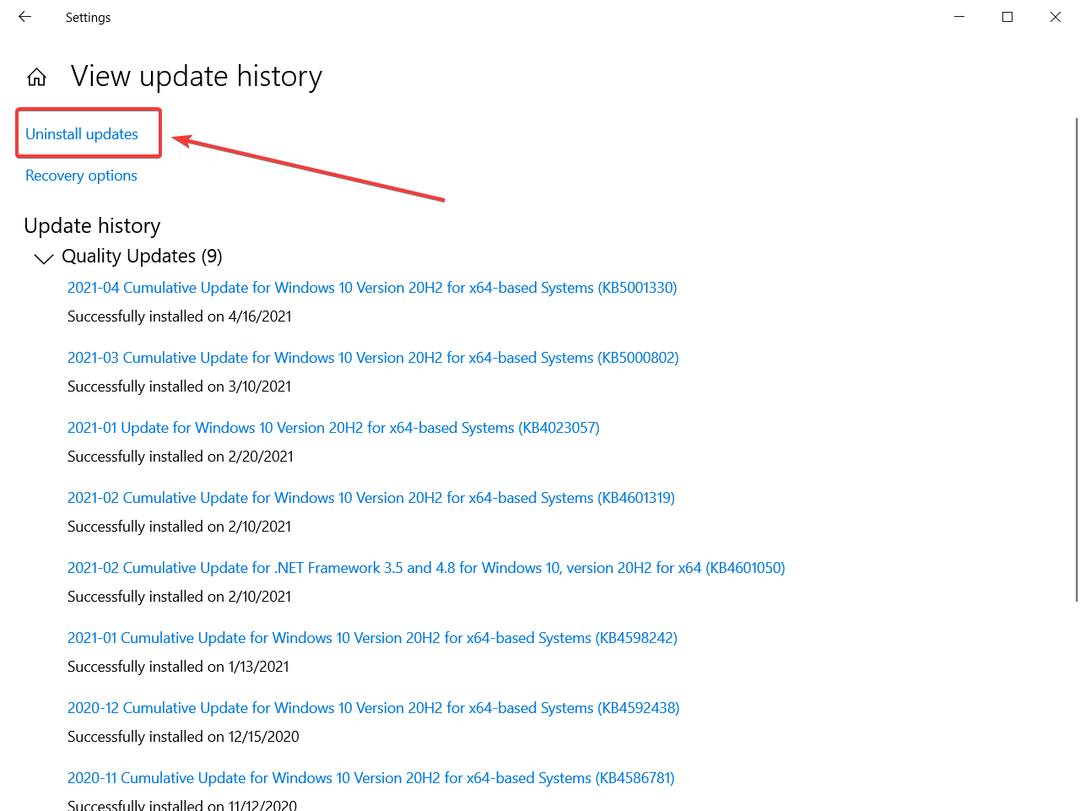
- בחר את העדכונים שברצונך להסיר ולחץ הסר התקנה.
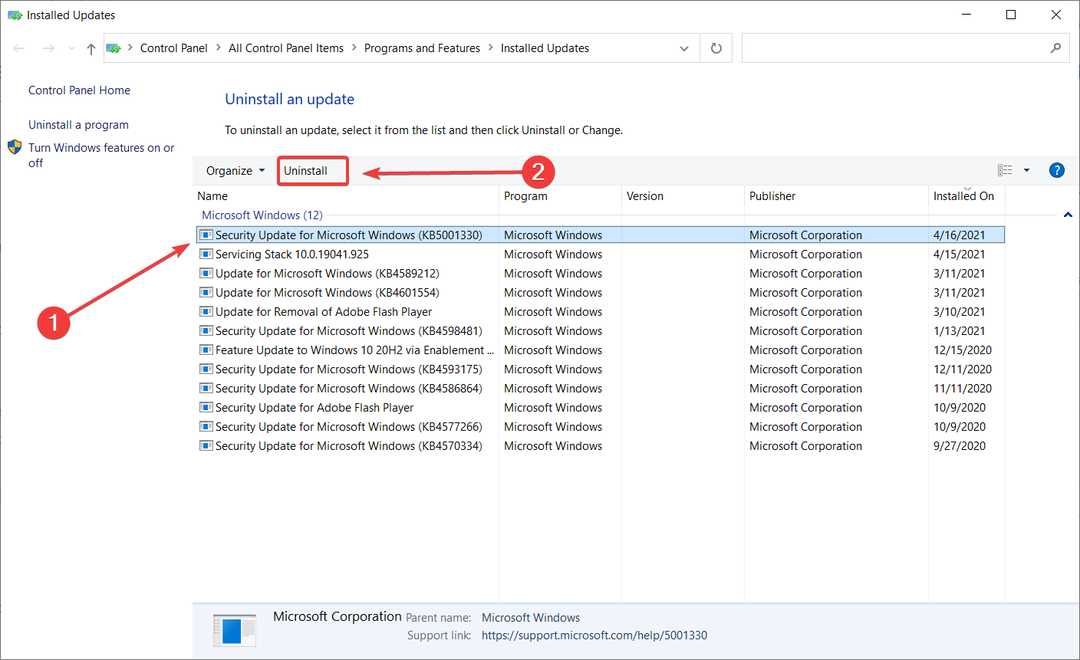
חלק מהמשתמשים גילו שהעדכונים האחרונים של Windows 10 גורמים למעשה לשגיאה שמתה בתהליך הקריטי, וכדי לתקן אותה, אתה רק צריך להסיר את העדכון הבעייתי.
עדכונים מצטברים מורכבים מכל העדכונים שפורסמו בעבר. כאשר מיקרוסופט משחררת עדכון מצטבר חדש ותוריד אותו, תקבל גם עדכון שהיית צריך להסיר מכיוון שהוא גרם ל- BSoDs.
4. הורד את עדכוני מנהל ההתקן האחרונים
מנהלי התקנים גרועים או מנהלי התקנים שמשתמשים באופן שגוי בזיכרון עלולים לגרום גם לתהליך הקריטי שנפטר בשגיאת Windows 10.
עבור אל מנהל ההתקנים וודא כי כל מנהלי ההתקנים הם עדכניים ותואמים ל- Windows 10.
עדכוני מנהל התקן חשובים, כמו מנהלי התקנים של כרטיסי גרפיקה או כרטיס קול, מועברים גם באמצעות Windows Update.
צריך לעדכן את כל מנהלי ההתקן שלך, אך פעולה זו ידנית היא מאוד מעצבנת, לכן אנו מציעים לעשות זאת באופן אוטומטי.
כלי עדכון אוטומטי יעזור לך למנוע נזק קבוע למחשב האישי שנגרם על ידי הורדה והתקנה של גרסאות מנהל התקן שגויות.
⇒ השג את Driverfix
5. נקה אתחול המחשב שלך
- סוּג הגדרות מערכת בתיבת החיפוש ולחץ להיכנס.
- על שירותים בחר בכפתור הסתר את כל שירותי Microsoft סמן את תיבת הסימון ולחץ השבת הכל.

- לחץ על פתח את מנהל המשימות.
- על סטארט - אפ הכרטיסייה ב מנהל משימותבחר את כל הפריטים ולחץ השבת.
- סגור מנהל משימות.
- על סטארט - אפ הכרטיסייה של הגדרות מערכת בתיבת הדו-שיח, לחץ בסדר והפעל מחדש את המחשב.
א אתחול נקי מפעיל את Windows באמצעות קבוצה מינימלית של מנהלי התקנים ותוכניות הפעלה, מה שהופך אותו למושלם לפתרון בעיות.
6. הפעל סריקת אנטי-וירוס מלאה של המערכת
- לך ל הַתחָלָה, סוג מָגֵן ובחר אבטחת חלונות.
- בחלונית השמאלית, בחר את מָגֵן סמל.

- בחלון החדש, לחץ על סריקה מתקדמת אוֹפְּצִיָה.
- לחץ על אפשרויות סריקה.

- בדוק את ה סריקה מלאה לחץ ולחץ על לסרוק עכשיו כפתור להפעלת סריקה מלאה של תוכנות זדוניות.
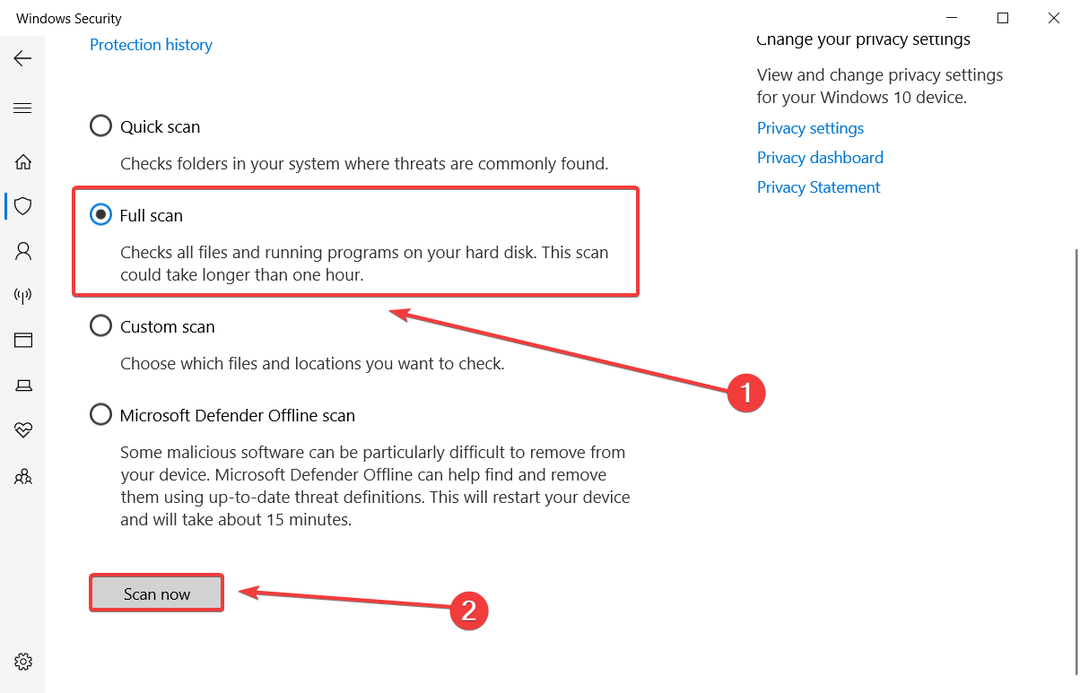
תוכנה זדונית יכולה גם לשנות את קבצי המערכת שלך. זה לא בהכרח חייב להיות וירוס מסוכן, אפילו תוכנות ריגול או תוכנות פרסום עלולות לפגוע בקבצי המערכת שלך.
אתה יכול להשתמש בפתרונות האנטי-וירוס המובנים של Windows, Windows Defender או פתרונות צד שלישי. חלק מתוכניות האנטי-וירוס של צד שלישי כמו זו המומלצת להלן אידיאליות להסרת וירוסים.
⇒קבל Bitdefender
6. בדוק אם יש שגיאות בדיסק שלך
- הַתחָלָה שורת פקודה כמנהל והקלד את chkdsk C: / f פקודה ואחריה להיכנס (החלף את C באות של מחיצת הכונן הקשיח שלך).

- כתזכורת מהירה, אם אינך משתמש ב- / f פרמטר, chkdsk מציג הודעה כי יש לתקן את הקובץ, אך הוא אינו מתקן שגיאות. ה chkdsk D: / f פקודה מגלה ומתקן בעיות לוגיות המשפיעות על הכונן שלך.
- כדי לתקן בעיות פיזיות, הפעל את / r פרמטר גם כן.

לפעמים אתה יכול לתקן את התהליך הקריטי שנפטר פשוט על ידי הפעלת סריקת chkdsk משורת הפקודה. לשם כך, בצע את השלבים לעיל.
אם אתה לא יודע לעבוד עם שורת הפקודה, יש לנו מדריך מצוין שיעזור לך להבין את זה כמו מקצוען.
7. הפעל DISM כדי לתקן את תמונת המערכת של Windows 10
7.1 הפעל את DISM באמצעות שורת הפקודה
- לִפְתוֹחַ שורת פקודה כמנהל.
- הקלד את הפקודה הבאה: DISM / Online / Cleanup-Image / RestoreHealth
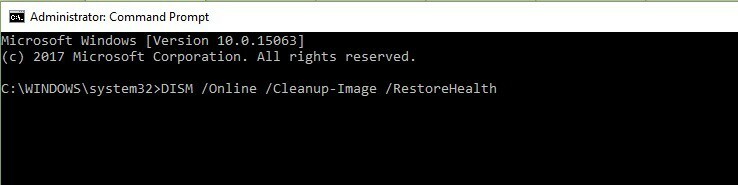
- מכה להיכנס להפעיל את הפקודה.
- המתן עד שיבצע את הסריקה. התהליך יכול להימשך עד 10 דקות, לפעמים אפילו יותר.
- לאחר השלמת סריקת ה- DISM, הפעל מחדש את המחשב.
7.2 הפעל את DISM באמצעות מדיה ניתנת לאתחול
- הרכיב את קובץ ה- .iso שלך ב- Windows 10 על ידי לחיצה כפולה עליו.
- לִפְתוֹחַ שורת פקודה אוֹ פגז כוח כמנהל.
- בדוק אם מצב הבריאות נמצא על ידי הפעלת פקודות אלה:
-
dism / online / ניקוי-תמונה / scanhealthdism / online / ניקוי-תמונה / checkhealthדיסם / מקוון / ניקוי-תמונה / שחזור בריאות
-
- הפעל פקודה זו:
DISM / Online / Cleanup-Image / RestoreHealth / source: WIM: X: SourcesInstall.wim: 1 / LimitAccess
החלף את ה- X באות הכונן שבה מותקן ה- Windows 10 ISO שלך והמשיך בצעדים כאמור לעיל.
אנו מקווים שמאמר זה עזר לך לתקן את התהליך הקריטי שגיאה מתה ב- Windows 10. השתמש בסעיף ההערות למטה כדי להודיע לנו איזה פתרון עבד עבורך.
 עדיין יש לך בעיות?תקן אותם בעזרת הכלי הזה:
עדיין יש לך בעיות?תקן אותם בעזרת הכלי הזה:
- הורד את כלי תיקון המחשב הזה דורג נהדר ב- TrustPilot.com (ההורדה מתחילה בעמוד זה).
- נְקִישָׁה התחל סריקה כדי למצוא בעיות של Windows שעלולות לגרום לבעיות במחשב.
- נְקִישָׁה תיקון הכל כדי לפתור בעיות עם טכנולוגיות פטנט (הנחה בלעדית לקוראים שלנו).
Restoro הורדה על ידי 0 קוראים החודש.


![שגיאת Exfat_file_system ב- Windows 10 ו- Mac [תיקון מלא]](/f/6d2594445d2b537901cdd512fe0be814.jpg?width=300&height=460)